Зошто мислите дека можеби ќе треба да дознаете информации за компјутерот, поточно за неговите внатрешни работи? Според мене, за различни случаи. Еве некои од нив:
По инсталирањето на Windows, некои уреди не беа откриени од системот и треба да најдете драјвери за нив;
Ако ви треба целосен опис на вашиот компјутер (или многу компјутери) за вашите работни обврски во која било организација;
Вие само сакате да го знаете вашиот хардвер колку што е можно повеќе детали - што е инсталирано во вашиот компјутер.
Ова се само неколку опции во кои можеби ќе треба да дознаете информации за компјутерот, или поточно, за хардверот инсталиран во компјутерот. Затоа, во денешната статија ќе зборувам за начини да ги дознаете целосните карактеристики на вашиот компјутер користејќи ја специјализираната програма Aida64.
За почеток, ќе ги опишам малку подетално случаите опишани погоре кога можеби ќе ви требаат целосни карактеристики на вашиот компјутер.
Ако сте инсталирале нов систем на Windows (не сте ја ажурирале старата верзија, но извршиле чиста инсталација), тогаш системот веројатно нема веднаш да го открие целиот хардвер што е инсталиран на вашиот компјутер, бидејќи некои уреди можеби немаат драјвери. Возач е програма која контролира уред, без кој уредот не може да работи како што треба. И бидејќи уредите не се дефинирани, можеби не знаете кои драјвери да ги барате и инсталирате! И во овој случај, програма за одредување на целосните карактеристики на компјутерот може да помогне. Во Windows, можно е да дознаете информации за компјутерот, но ќе се прикажат само оние уреди за кои се веќе инсталирани драјвери. И ако нема возачи, тоа е гадно :)
Ако работите, на пример, како системски администратор во компанија, тогаш најверојатно ќе треба да ги знаете целосните карактеристики на секој компјутер. Исто така, еднаш работев во одделот за ИТ во техничко училиште и одвреме-навреме ми требаше да направам попис на опремата во компјутерските училници. Во такви случаи, програмите што покажуваа целосни информации за компјутерот - инсталирана опрема, програми, а понекогаш дури и сериски броеви - ми помогнаа!
Па, на крајот, можете едноставно, од љубопитност, да видите што има на вашиот компјутер колку што е можно подетално и да го запознаете вашиот хардвер. Бидејќи Windows не дава толку детални информации за компјутерот, за разлика од програмите од трети страни дизајнирани за овие цели. На пример, купивте сосема нов лаптоп и сакате детално да знаете каков хардвер има внатре, бидејќи налепниците содржат само површни информации за компјутерот - за најосновните уреди (обично процесорот, RAM меморијата, видео адаптерот и хард дискот).
Патем, ако сте почетник и сè уште не го знаете вашиот пат околу компјутерскиот хардвер и не разбирате каков уред се користи за што, тогаш препорачувам да ја прочитате оваа статија:
Значи, да преминеме на главната работа - како да ги дознаете целосните карактеристики на вашиот компјутер. За почеток, сепак ќе ви покажам како да ги прегледате карактеристиките на вашиот компјутер користејќи вградени алатки, и покрај недостигот на информации обезбедени на овој начин. Можеби некому ќе му биде од корист.
Како да дознаете информации за компјутер користејќи вградени алатки за Windows?
Најосновните информации за вашиот компјутер се прикажани во делот Систем на Windows (почнувајќи со Windows 7). Треба да напишете „Систем“ во пребарувањето на Windows, по што ќе ја пронајдете саканата апликација:
Во делот што се отвора, можете да најдете информации за инсталираното издание на Windows, процесорот, меморијата и името на компјутерот. Како што можете да видите, тука има малку информации...
Можете исто така да дознаете некои информации за вашиот хардвер во алатката за Windows наречена „Управувач со уреди“.
Прозорецот ќе ја наведе по категорија целата опрема што е веќе инсталирана во системот (само оние уреди за кои се инсталирани драјвери!). Ако уредот нема драјвери, тој ќе се појави како прашалник и ќе се наоѓа во категоријата „Непознати уреди“. И ако има какви било проблеми со уредот, тогаш до него ќе се наоѓа жолт извичник.
За да добиете подетални информации за уредот, треба да кликнете со десното копче на саканиот уред и да изберете „Карактеристики“:
И уште еден начин да добиете информации за вашиот хардвер користејќи вградени алатки за Windows е да ја користите алатката „Информации за системот“ (ова е она што го пишувате во пребарувањето). Овде, во категоријата „Компоненти“, компјутерските уреди се прикажани со подетални информации отколку во комуналните услуги наведени погоре:
Но, повторно, ако немате инсталирани драјвери за некои уреди, тогаш овие уреди нема да бидат препознаени во оваа програма.
Како резултат на тоа, сите горенаведени методи можат да помогнат само ако веќе имате инсталирани драјвери за сите уреди во Windows. Ако тоа не е случај или ако ви треба подетален опис на вашиот компјутер, тогаш специјализираните програми од трети лица за идентификација на хардвер ќе ви помогнат.
Дознајте ги целосните карактеристики на вашиот компјутер користејќи ја програмата Aida64!
Со цел да дознаете кој хардвер е во вашиот компјутер, има голем број програми од трети страни, и платени и бесплатни. На пример: Aida64, Spessy, Sysinfo, Astra32, PC Wizard.
Најдобрата, според мое мислење, од сите програми во оваа категорија е „Aida64“ (претходно наречена „Еверест“). Програмата ги одредува целосните карактеристики на компјутерот, ги прикажува инсталираните драјвери и софтверот, ви овозможува да вршите хардверски тестови, да ги проверувате температурите на некои уреди, да креирате и преземате извештаи во датотеки. Програмата има само еден недостаток - се плаќа и едноставната верзија за домашна употреба моментално чини 1887,60 рубли!
Сепак, се дава пробен период од 30 дена, што за некои ќе биде доволно. Ако постојано треба да ги следите информациите за вашиот компјутер (на пример, ако ви требаат за работа), тогаш 30 дена, се разбира, не се доволни. И ако само дознаете кои уреди не се откриени од системот за да ги преземете соодветните драјвери, тогаш 30 дена ќе бидат доволни.
Прво, треба да ја преземете програмата, по можност од официјалната веб-страница:
Aida64russia.ru
Кликнете на копчето за преземање веднаш до верзијата Aida64 Extreme:
Програмата ќе започне да се презема (големината на датотеката е околу 15 MB).
Извршете ја преземената датотека и започнете со инсталацијата.
Во првиот прозорец, изберете го јазикот и кликнете „OK“:
Го прифаќаме договорот за лиценца и кликнете „Следно“:
Во следните чекори, од нас се бара да ја избереме патеката за инсталација и името на папката во менито Start. Најдобро е да оставите сè како стандардно:
И, конечно, можете да изберете дополнителни опции - поставување на иконата на програмата на работната површина и во менито Start. Проверете што ви треба и кликнете „Следно“:
Во последниот прозорец, проверете го „Run Aida64 Extreme“ и кликнете „Finish“:
Кога ќе започне програмата, веднаш ќе видите список на категории компјутерски уреди (на пример, „Матична плоча“, „Екран“, „Мултимедија“):
Програмата не може да биде полесна за користење. Сите категории на уреди, како и дополнителните функции на програмата, се наоѓаат на левата страна на прозорецот. Само отворете ја саканата категорија и означете ја ставката за која сте заинтересирани. На пример, во категоријата „Компјутер“ можете да видите збирни информации за сите главни уреди на компјутерот:
Во категоријата „Матична плоча“, можете да добиете детални информации за компјутерскиот процесор, матичната плоча, RAM и чипсетот (чипови на матичната плоча кои се одговорни за меѓусебното поврзување и заедничкото работење на процесорот, RAM и влезно/излезни уреди):
Да бидам искрен, никогаш не сум нашол подетални информации за карактеристиките на мојот компјутер во друга слична програма :)
Кои информации се содржани во секоја од горенаведените категории:
Останатите јазичиња од програмата содржат информации за софтверот и драјверите. Тие ги вклучуваат следните категории:
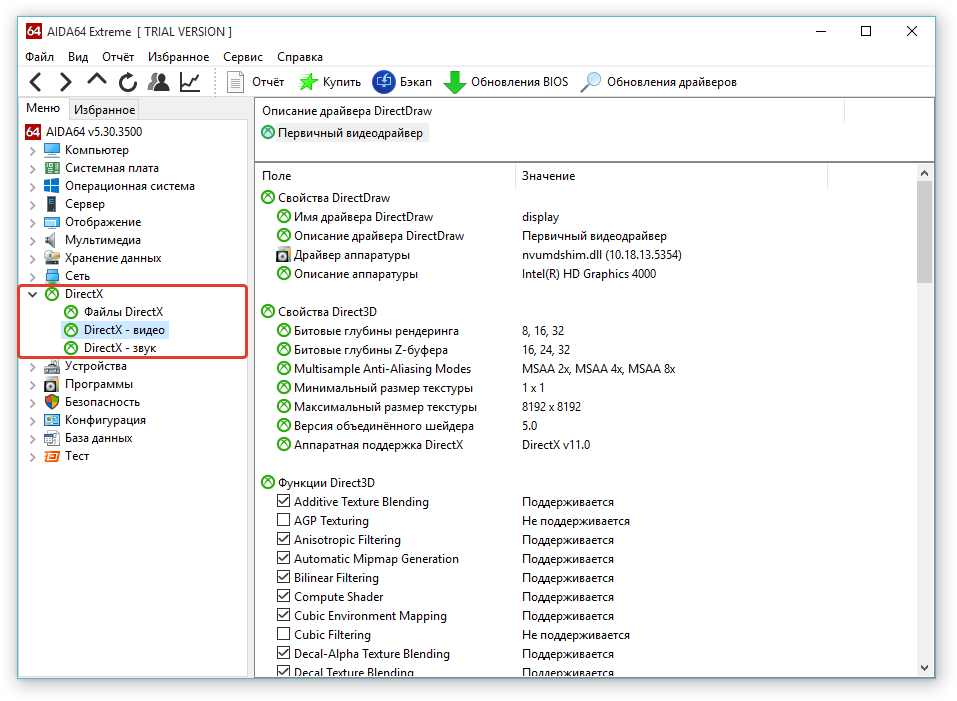
Во принцип, никогаш не ги користев секциите „Конфигурација“, „Бази на податоци“, „Тест“, „Сервер“, „DirectX“ и „Оперативен систем“. Уште не ми треба :)
За погодност, оние ставки во програмата што ги користите најчесто може да се додадат во делот „Омилени“, така што подоцна ќе можете да го видите само она што ви треба во списокот! Тоа е многу лесно да се направи. Десен-клик на саканата ставка и изберете „Додај во списокот со омилени“:
Сега, за да видите што има во вашите Омилени, отворете го табулаторот „Омилени“ на левата страна од прозорецот:
Друга карактеристика што може да биде корисна е создавањето хардверски извештаи, од кои можете да ги дознаете потребните информации за вашиот компјутер. Во извештаите, податоците се прикажуваат погодно за прегледување и овој извештај може да се пренесе на некого во истата пригодна форма.
За да креирате извештај, кликнете со десното копче на саканата ставка и изберете „Брз извештај“, потоа изберете ја опцијата за генерирање извештаи што ви треба од списокот (најзгодниот начин, според мое мислење, е HTML):
За неколку секунди, ќе се генерира извештај за карактеристиките на компјутерот, кој можете да го зачувате во датотека или веднаш да го испратите до некого преку е-пошта (видете ги копчињата означени на сликата подолу):
И уште една корисна карактеристика на програмата е тестирање на главната опрема: HDD, видео адаптер, монитор, RAM и стабилност на оперативниот систем. Сите овие тестови се достапни во менито „Алатки“:
Еве една толку корисна и нималку тешка програма за почетник, преку која секој може да ги дознае целосните карактеристики на својот компјутер/лаптоп. И ако некои драјвери не се инсталирани на системот, тогаш таквата програма може да ви помогне, бидејќи ќе ги означи оние уреди за кои не се наоѓаат потребните драјвери во системот!
Во една од следните статии, сакам да зборувам за слична програма која покажува многу детални информации за компјутерот (неговиот хардвер и програми) и се дистрибуира бесплатно за домашна употреба:
Точно, сепак повеќе ми се допаѓа Aida64, бидејќи дава повеќе информации за компјутерот и некако е поудобно за користење :)
Имајте убав ден! Се гледаме во други статии;)


























